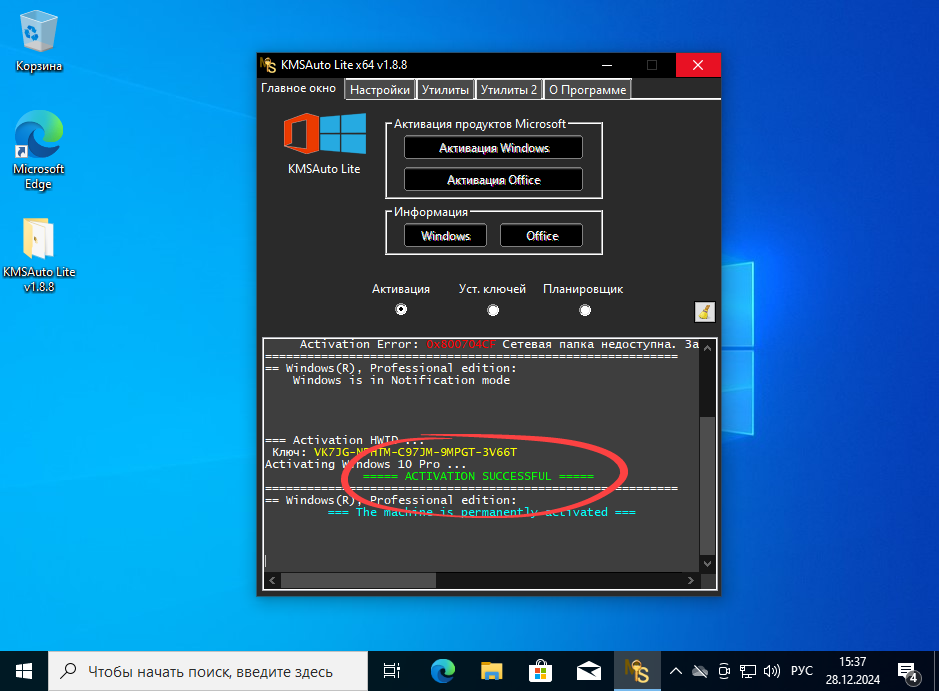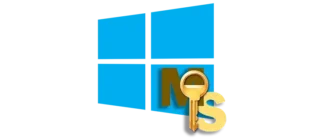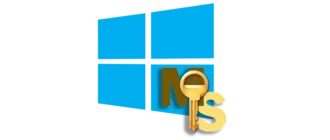Установить операционную систему от компании Microsoft можно с помощью оптического диска или USB-носителя. В этом разделе подробно опишем методику создания загрузочной флешки с различными версиями Windows — 7, 10 или 11 — а также расскажем о процессе установки операционной системы на компьютерную технику. Кроме того, мы рассмотрим этап активации, осуществляемый с помощью программы KMSAuto Lite, что позволит вам пользоваться ОС легально и без ограничений.
Создание резервной копии данных
Приведённая ниже инструкция является максимально исчерпывающей и соответствует текущему году 2025. Перед началом процедуры по созданию загрузочной флешки и установке системы крайне рекомендуется сделать резервную копию всех важных данных с диска C. Это включает файлы на рабочем столе, содержимое пользовательских папок, документы и иные ценные сведения. Важно помнить, что в процессе установки операционной системы данный диск будет полностью форматирован, и все данные исчезнут без возможности восстановления.
Запись ISO-образа на флешку для загрузки
Для создания загрузочного носителя с Windows 7, 10 или 11 потребуется специальная программа. В качестве примера рассмотрим наиболее популярное решение — Rufus:
- Первым делом скачиваем программу Rufus, воспользовавшись приведённой ниже ссылкой. После загрузки запускаем приложение — оно не требует установки и работает сразу после запуска.
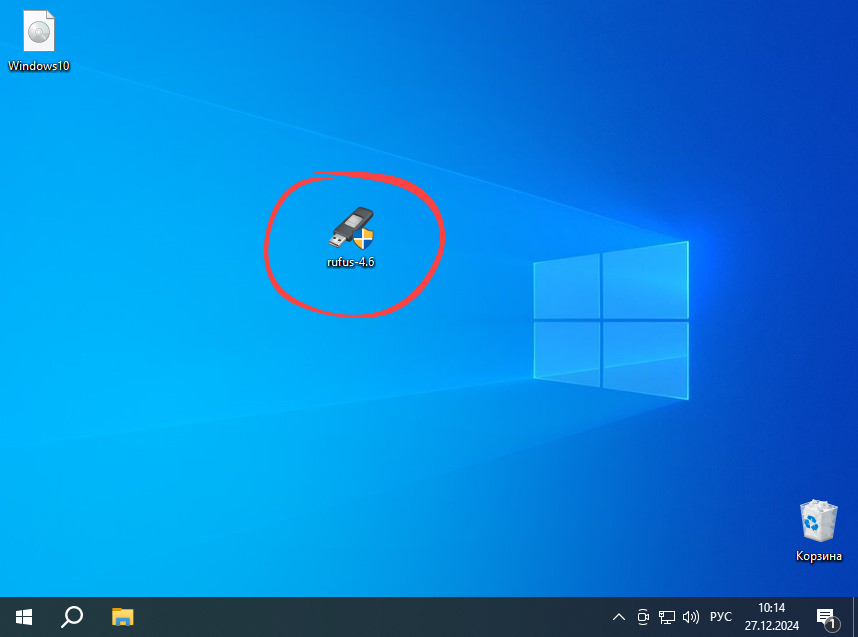
- Запустив программу, убеждаемся, что в списке «Устройство» отображается подключённый к компьютеру USB-носитель. Далее нажимаем кнопку «Выбрать» и указываем путь к ISO-образу Windows, который необходимо записать. Например, можно использовать образ Windows 10 Pro 64 бит для установки с USB с драйверами и активатором.
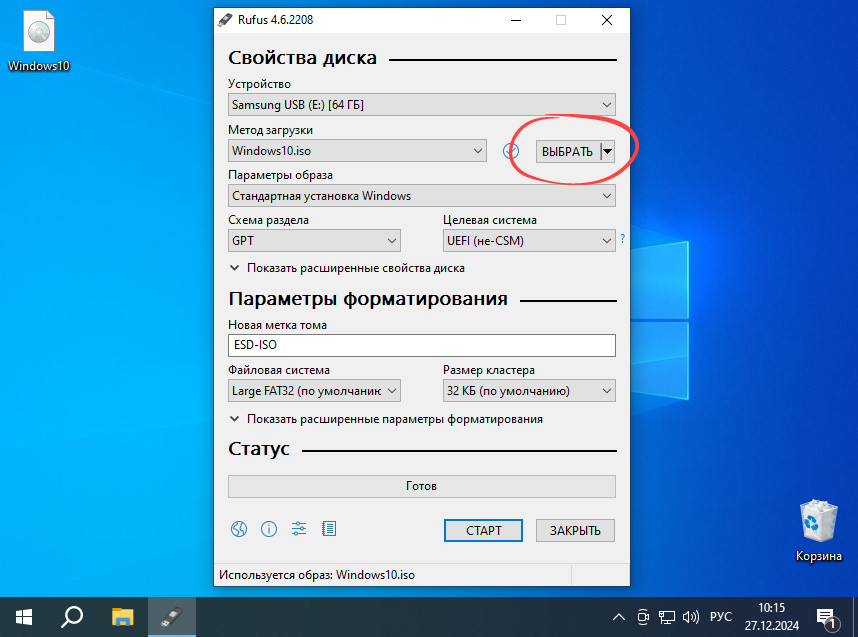
- Для начала процесса создания загрузочного носителя нажимаем кнопку «Старт» в нижней части окна.
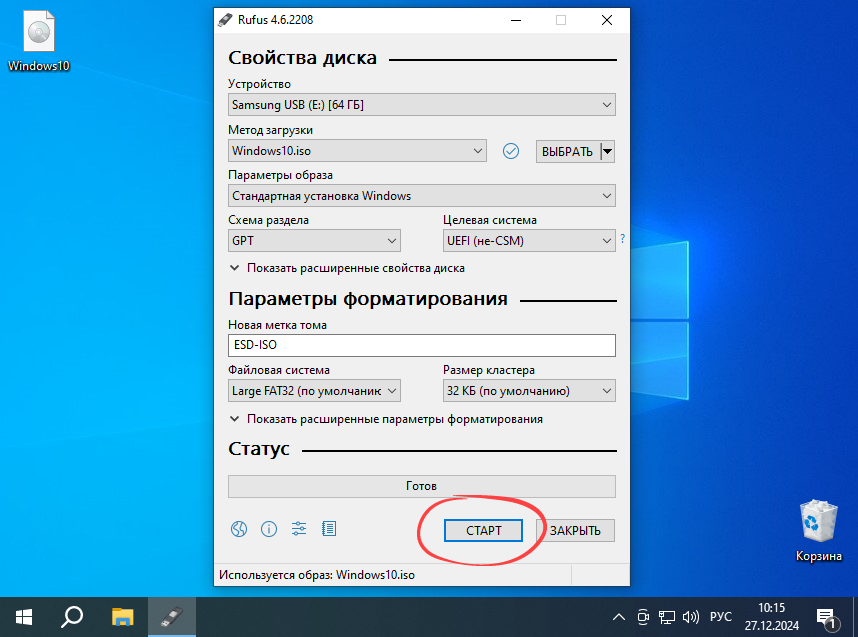
- Следующий шаг — установка флажков в нужных пунктах для правильной записи ISO-образа на флешку. Внимательно выбираем параметры, текст которых отображён на русском языке, и нажимаем «ОК».
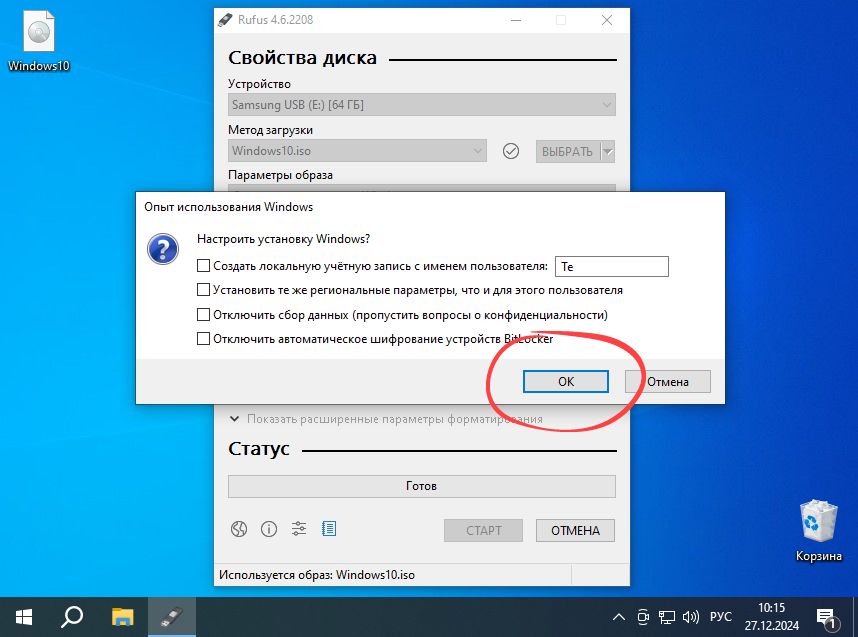
- Перед началом записи программа предупредит, что все данные на выбранном носителе будут уничтожены. Если вы предварительно сохранили важную информацию, подтверждайте действие, нажав «ОК».
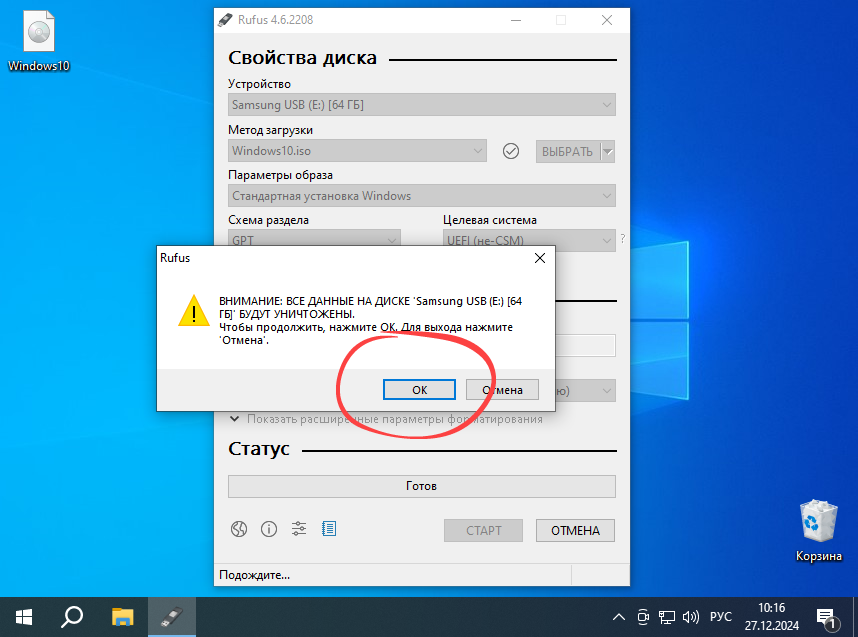
- Завершающим этапом станет сама процедура записи. Когда зелёный индикатор прогресса достигнет конца, носитель будет полностью подготовлен к использованию.
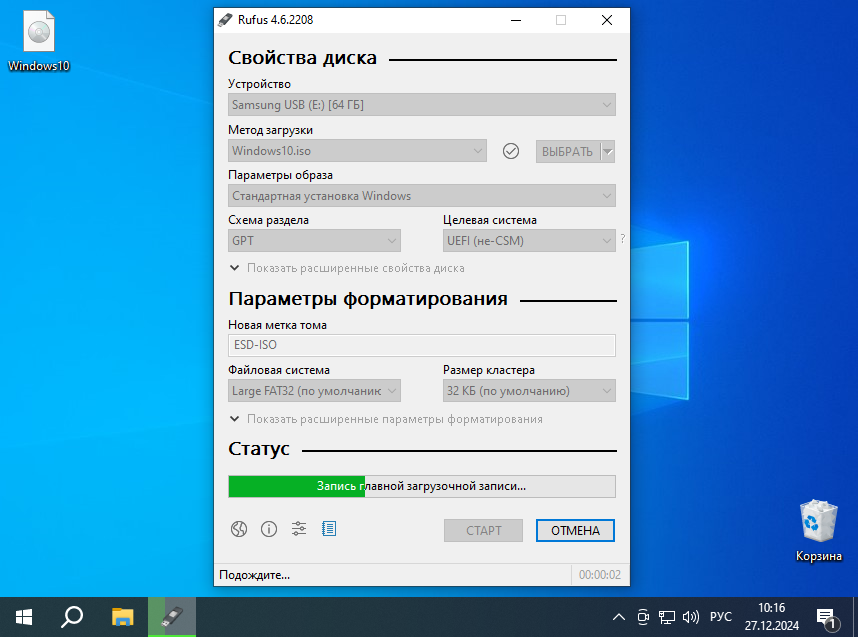
Альтернативные программы, такие как UltraISO, также позволяют бесплатно создавать загрузочные USB-носители с Windows. Это удобно для пользователей, ищущих разнообразие в инструментах.
Процесс установки операционной системы
Когда загрузочный носитель подготовлен, можно приступать к непосредственно процессу установки Windows. Он включает в себя последовательность шагов, которые необходимо выполнить аккуратно:
- Устанавливаем флешку в USB-порт и перезагружаем компьютер. В появившемся окне автоматически или вручную выбираем загрузку с USB-устройства, нажав любую клавишу.
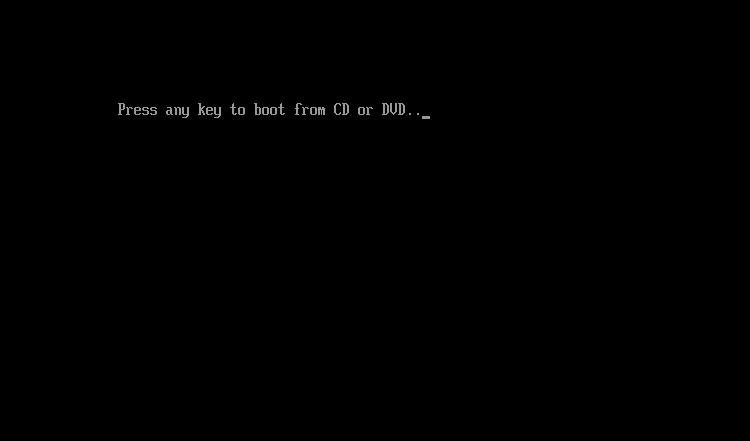
- На следующем экране выбираем язык интерфейса Windows, региональные параметры и метод ввода, затем жмём «Далее».
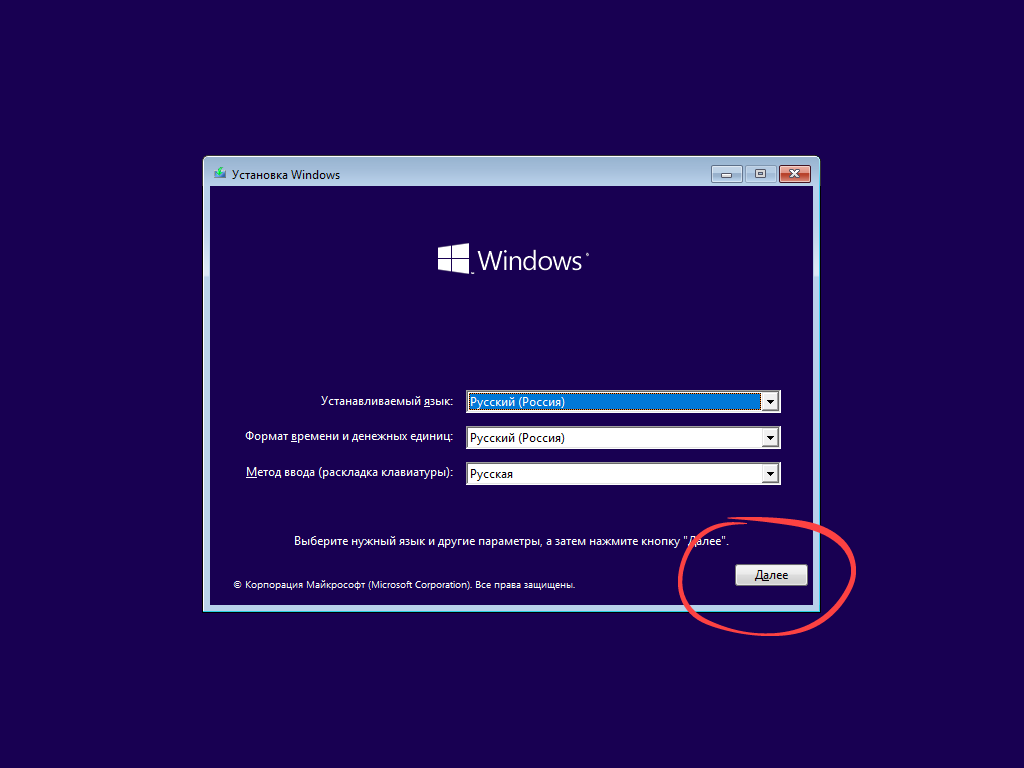
- Нажимаем кнопку «Установить» и приступаем к процессу установки системы.
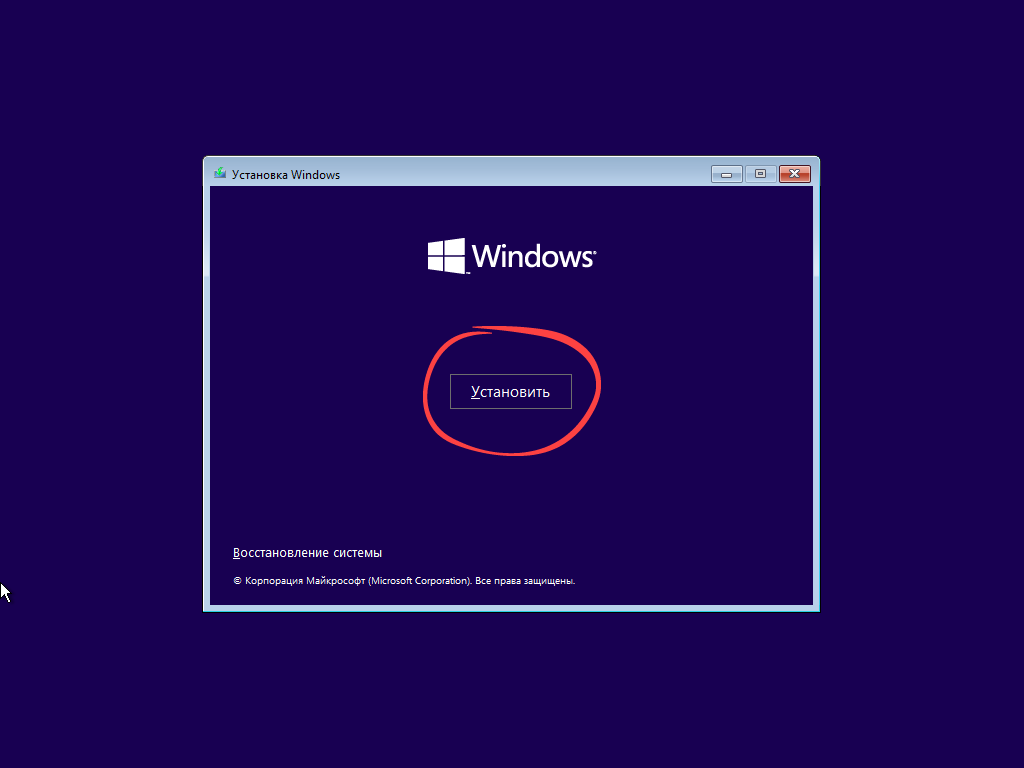
Обязательно обратите внимание на нижнюю часть окна — там есть ссылка для восстановления системы, на случай необходимости возврата или восстановления.
- На следующем этапе можно пропустить ввод лицензионного ключа, нажав «У меня нет ключа продукта». В дальнейшем активировать ОС можно будет после установки.
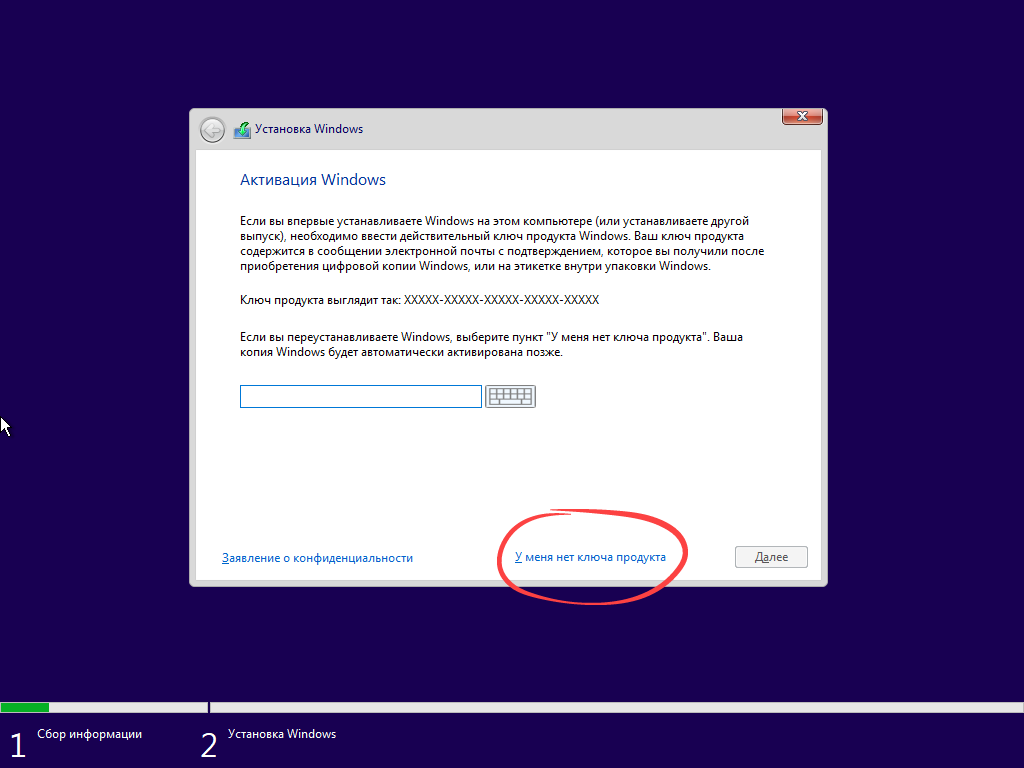
- Выбираем нужную версию Windows, например, Windows 10 Pro, и подтверждаем свой выбор.
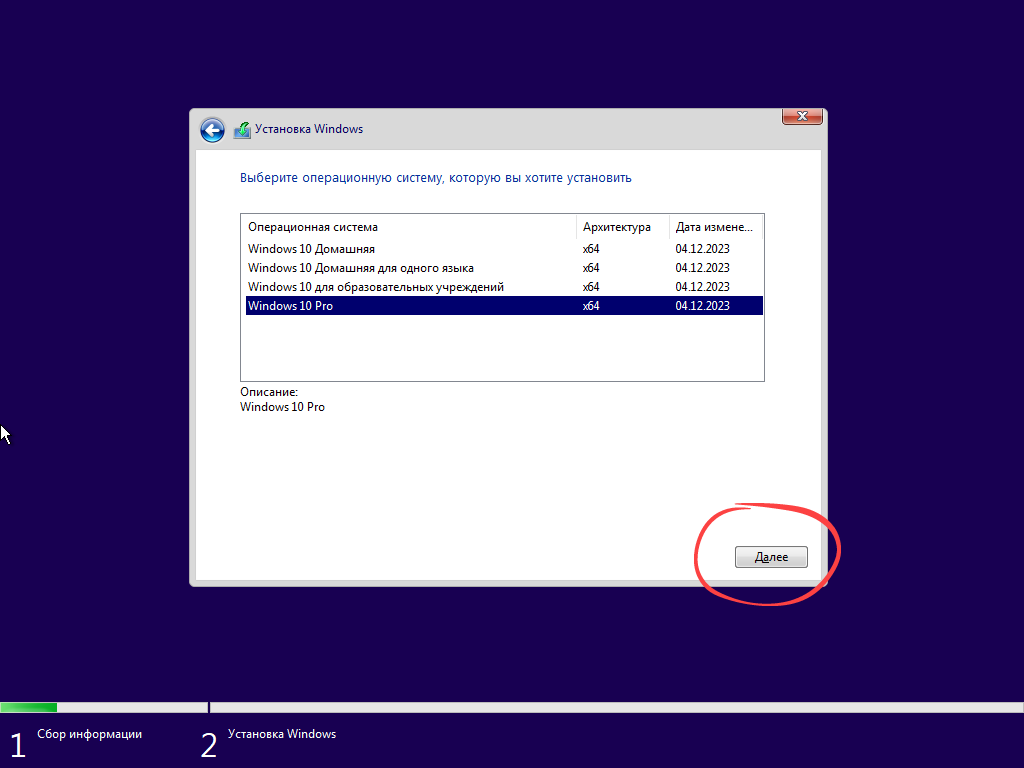
- После согласия с лицензионным соглашением выбираем режим установки — предпочтительно выбрать вариант «выборочная установка».
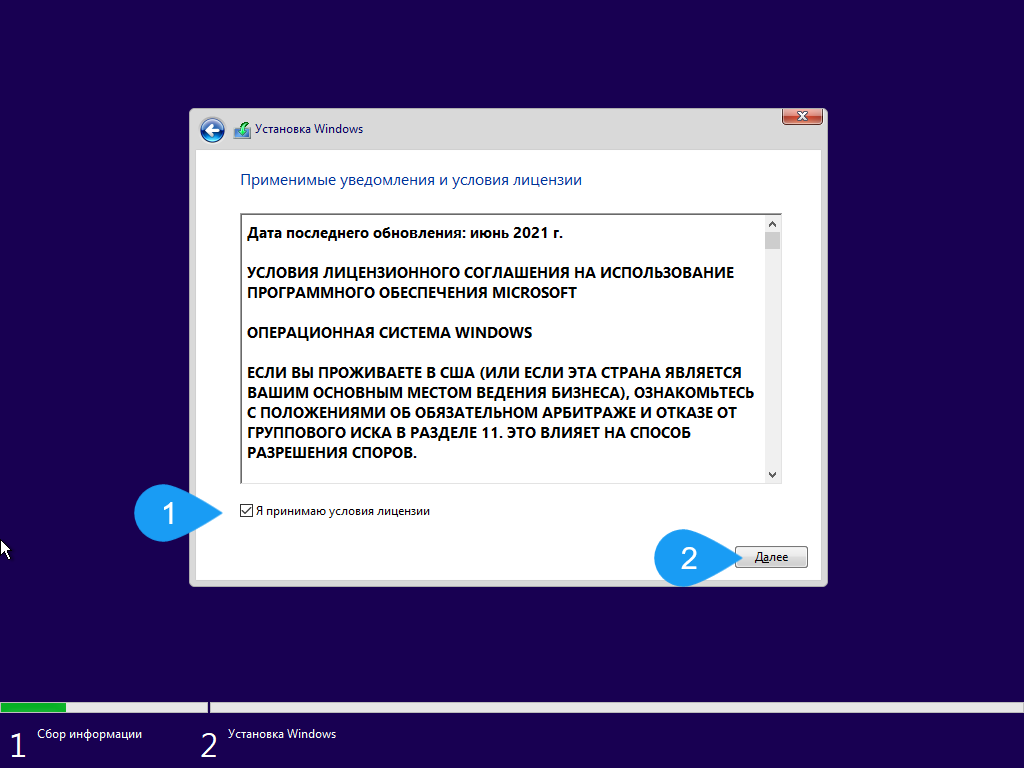
- Следующий шаг — разметка диска. Создаём раздел для системы, оставляя остальной диск для хранения пользовательских данных.
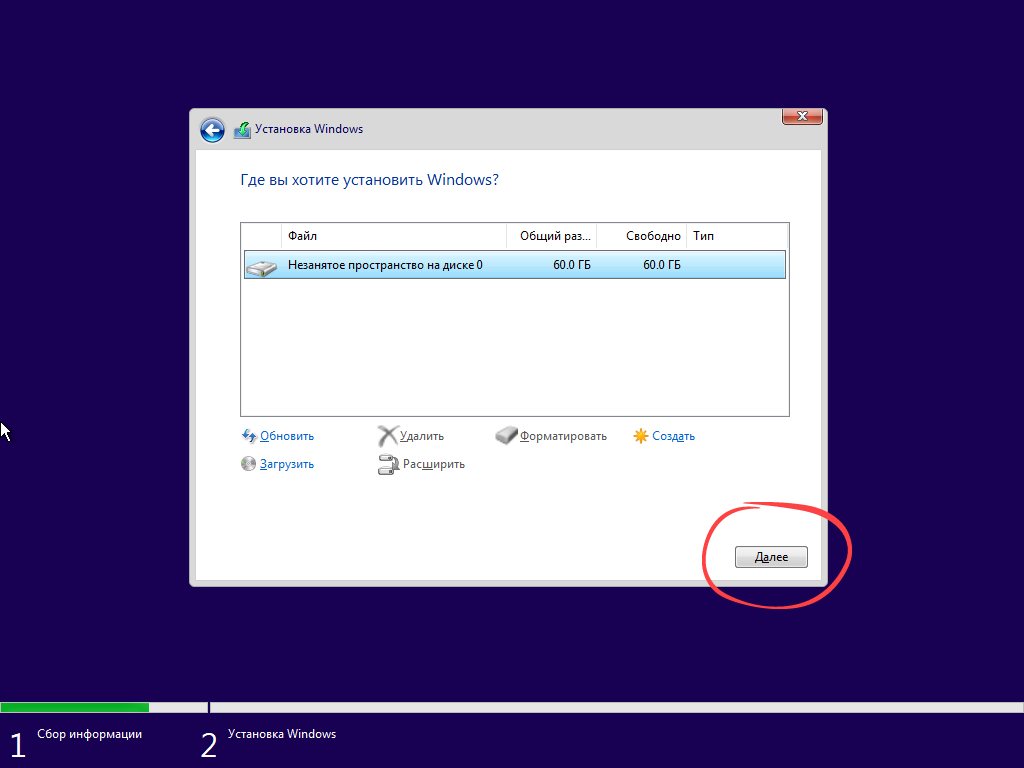
- Стартует процесс установки Windows. Время выполнения зависит от характеристик компьютера, обычно оно занимает несколько минут.
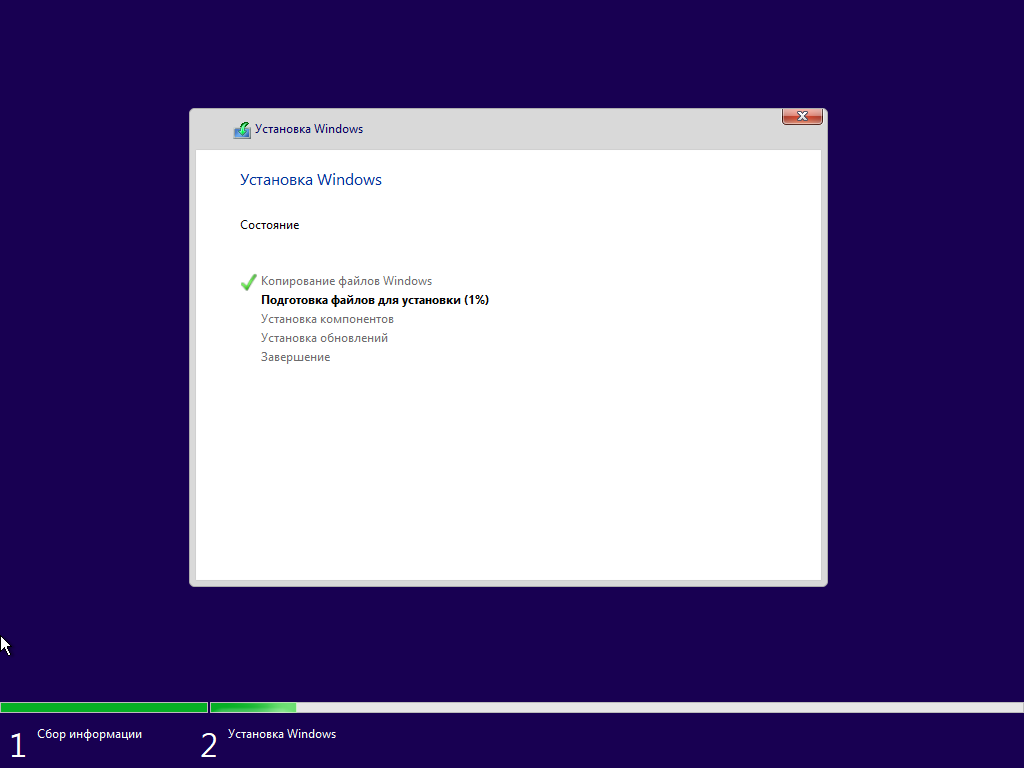
- Компьютер перезагрузится, и начнут работать службы, устанавливающие компоненты системы и обновления.
- После этого выберите язык интерфейса и подтвердите выбор, чтобы перейти на рабочий стол Windows.

- Через несколько секунд перед вами откроется чистый рабочий стол Windows — установка завершена успешно.
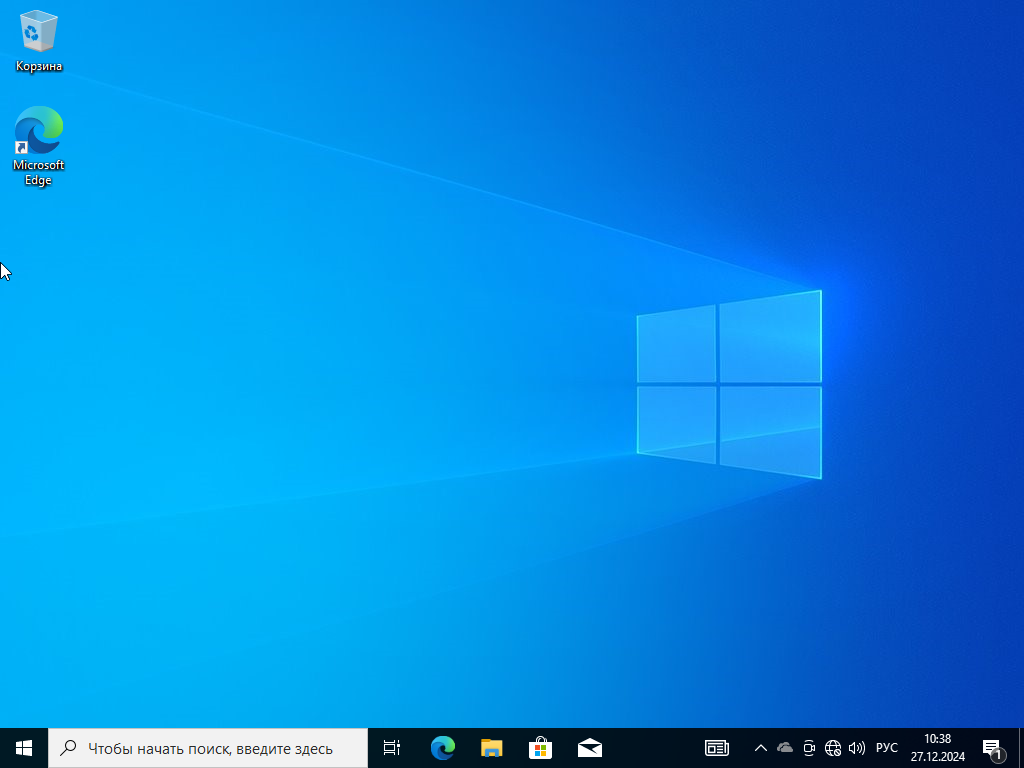
Процедура активации Windows
Теперь перейдём к этапу активации системы. Для этого оптимально использовать специализированную программу — KMSAuto Lite. Для Windows 7 необходимо применять Windows 7 Loader By Daz. Перед началом работы обязательно отключите антивирусное программное обеспечение, в частности, Защитник Windows, чтобы избежать автоматического удаления активатора. Это важное условие, поскольку подобное программное обеспечение относится к обходным средствам и считается потенциально опасным для стандартной системы безопасности.
- После отключения антивируса скачиваем нужный активатор. Запускаем его двойным кликом по файлу. В случае Windows 10 или новее — используем KMSAuto Lite, а для Windows 7 — Windows 7 Loader By Daz.
Windows 7:
Скачать Windows 7 Loader v2.2.2 By Daz через торрент
Windows 8, 8.1, 10, 11:
Ссылка не найдена
Обязательно перед этим — отключите встроенную защиту Windows, перейдя по ссылке. В противном случае активатор будет удалён системой, так как считается вредоносным.
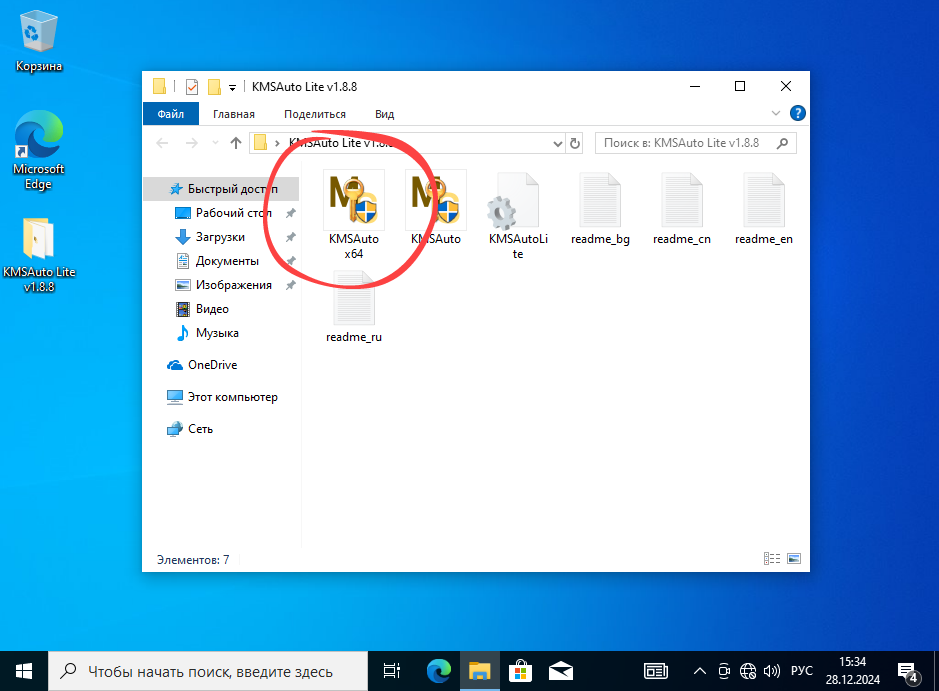
- После запуска активатора выбираете кнопку, отвечающую за лицензирование Windows.
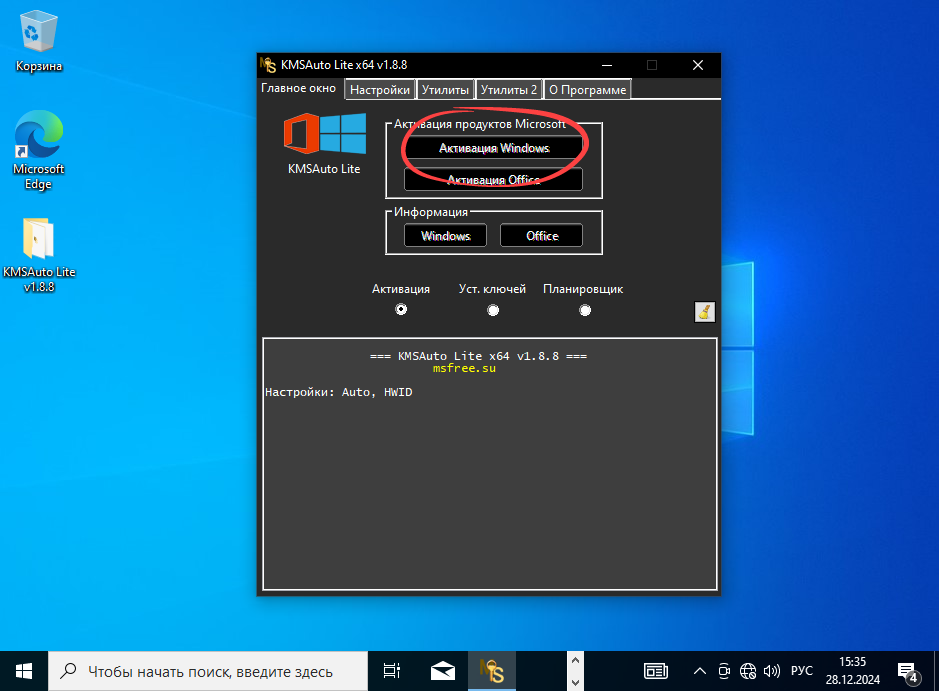
- Следите за ходом процесса в окне лога. Через некоторое время появится сообщение о успешном завершении активации — так система станет полностью лицензионной.